Микро SD карта является незаменимым аксессуаром для многих смартфонов. Она позволяет значительно увеличить объем памяти устройства и хранить на ней больше данных, таких как фотографии, видео, музыка и документы.
Однако иногда возникает необходимость отформатировать микро SD карту, чтобы удалить все данные с нее или исправить ошибки файловой системы. В данной статье мы расскажем, как выполнить эту операцию на телефоне под управлением операционной системы Android или iOS.
Шаг 1: Перейдите в меню "Настройки" на своем телефоне и найдите раздел "Память" или "Хранение и USB".
Шаг 2: В разделе "Память" или "Хранение и USB" найдите раздел, отвечающий за работу с SD картами. Обычно он называется "Карта памяти" или "SD карта".
Шаг 3: В открывшемся разделе найдите пункт "Отформатировать SD карту" или "Форматирование". Нажмите на него.
Шаг 4: В появившемся окне будет предложено выбрать тип форматирования. Рекомендуется выбрать опцию "Форматирование как внешнего накопителя" или "Форматирование как портативного накопителя". Это позволит использовать карту в разных устройствах.
Шаг 5: Нажмите на кнопку "Форматировать" или "Подтвердить" и дождитесь завершения процесса. Время форматирования может зависеть от объема данных на карте.
Теперь ваша микро SD карта отформатирована и готова к использованию. Обратите внимание, что этот процесс удалит все данные с карты, поэтому рекомендуется предварительно создать резервные копии важных файлов.
Важно: перед форматированием SD карты рекомендуется извлечь ее из телефона и вставить в компьютер для проверки и ремонта ошибок, если они есть. Для этого можно воспользоваться специальными программами, такими как "CHKDSK" на Windows или "Disk Utility" на Mac.
Если у вас возникли какие-либо проблемы или вопросы при форматировании микро SD карты на телефоне, рекомендуется обратиться к руководству пользователя вашего устройства или получить поддержку от производителя.
Микро SD карта: что это и как ее использовать на телефоне

Прежде чем использовать микро SD карту на телефоне, необходимо отформатировать ее. Форматирование - это процесс подготовки карты для использования и удаления всех данных с нее. Важно отметить, что форматирование стирает все данные с карты, поэтому перед началом процесса необходимо создать резервные копии всех важных файлов.
| Шаг | Описание |
|---|---|
| 1 | Вставьте микро SD карту в слот для карты памяти на вашем телефоне. Обычно это слот на боковой стороне телефона или под задней крышкой. |
| 2 | Откройте настройки телефона и найдите раздел "Хранение" или "Память и хранение". |
| 3 | В этом разделе вы найдете информацию о внутренней и внешней памяти устройства. Нажмите на опцию "Форматирование SD-карты" или "Форматирование памяти". |
| 4 | Будет предложено подтвердить действие. Учтите, что все данные на карте будут удалены. Нажмите на "ОК" или "Подтвердить", чтобы начать форматирование. |
| 5 | Процесс форматирования может занять несколько минут. Подождите, пока телефон завершит операцию. |
| 6 | После завершения форматирования микро SD карты на телефоне, она будет готова к использованию. Вы можете начать переносить файлы на карту или настроить автоматическое сохранение на нее. |
Теперь, когда вы знаете, что такое микро SD карта и как ее использовать на телефоне, вы можете смело расширять память своего устройства и хранить все необходимые файлы без ограничений.
Что такое микро SD карта и для чего она нужна

Для использования микро SD карты в телефоне, вам необходимо вставить ее в слот для карты памяти, который обычно расположен на боковой или верхней части устройства. После вставки карты, телефон автоматически распознает ее и разрешит вам хранить, перемещать или удалять файлы на ней.
Микро SD карты имеют разные объемы памяти, начиная от нескольких гигабайт до нескольких терабайт. Когда вам нужно больше места для хранения файлов на вашем телефоне, вы можете приобрести карту большего объема и просто заменить текущую карту. Удобство микро SD карт заключается также в том, что их можно легко извлечь и использовать на другом устройстве или перенести данные с помощью картридера на компьютер.
Итак, микро SD карта является неотъемлемой частью современных мобильных устройств, позволяя нам хранить больше данных и расширять возможности наших телефонов. Благодаря своей компактности и простоте использования, она стала незаменимым аксессуаром для большинства пользователей смартфонов и планшетов.
Как подготовить телефон для использования микро SD карты

Перед тем как начать использовать микро SD карту на телефоне, необходимо правильно подготовить устройство. Ниже представлены шаги, которые помогут вам выполнить эту задачу:
- Убедитесь, что ваш телефон поддерживает использование микро SD карты. Эту информацию можно найти в руководстве пользователя или на официальном веб-сайте производителя.
- Выключите телефон и извлеките заднюю крышку, чтобы получить доступ к слотам для SIM-карты и микро SD карты.
- Найдите слот для микро SD карты. Обычно он находится рядом со слотом для SIM-карты.
- Вставьте микро SD карту в слот, обратив внимание на правильное положение контактов. Карта должна войти плавно и быть хорошо зафиксирована.
- Поставьте заднюю крышку обратно на место и аккуратно закрепите.
- Включите телефон и дождитесь его полного запуска.
- При первом подключении микро SD карты телефон может запросить форматирование карты. Если у вас есть существующие данные на карте, необходимо сделать их резервную копию перед форматированием, так как процедура удалит все данные с карты.
- Если телефон не запросил форматирование карты, вы можете сделать это самостоятельно. Найдите раздел "Настройки" на вашем телефоне и откройте "Хранение" или "SD карты и устройства хранения". Там вы должны найти опцию "Форматирование SD карты" или подобное. Просто следуйте инструкциям на экране, чтобы завершить форматирование.
После завершения этих шагов ваш телефон будет готов к использованию микро SD карты. Вы сможете сохранять на ней фотографии, видео, музыку и другие файлы, освобождая тем самым внутреннюю память устройства.
Как вставить микро SD карту в телефон

Если вы хотите расширить память своего телефона или передавать файлы с одного устройства на другое, вам пригодится микро SD карта. В данном руководстве мы расскажем вам, как правильно вставить микро SD карту в телефон.
Шаг 1: Подготовьте микро SD карту и телефон. Убедитесь, что у вас есть подходящая микро SD карта и что ваш телефон поддерживает такой тип карт памяти.
Шаг 2: Найдите слот для карты памяти на вашем телефоне. Обычно он находится вблизи слота для SIM-карты. Если вы не уверены, где находится слот для карты памяти на вашем телефоне, загляните в инструкцию к нему.
Шаг 3: Перед вставкой карты памяти выключите телефон. Для безопасности лучше извлечь аккумулятор, если это возможно.
Шаг 4: Возьмите микро SD карту и вставьте ее в слот для карты памяти на вашем телефоне. Убедитесь, что карта вставлена правильно: контакты должны быть направлены вниз и ленты должны быть обращены к внутренней части телефона.
Шаг 5: При необходимости установите аккумулятор обратно в телефон и включите его.
Шаг 6: После включения телефона перейдите в настройки и найдите раздел "Память" или "Хранение". В этом разделе вы сможете увидеть доступную память на карте и настроить ее использование.
Теперь вы знаете, как правильно вставить микро SD карту в телефон. Не забудьте проверить, что ваш телефон успешно распознал карту памяти и может использовать ее по своему усмотрению.
Как отформатировать микро SD карту на телефоне
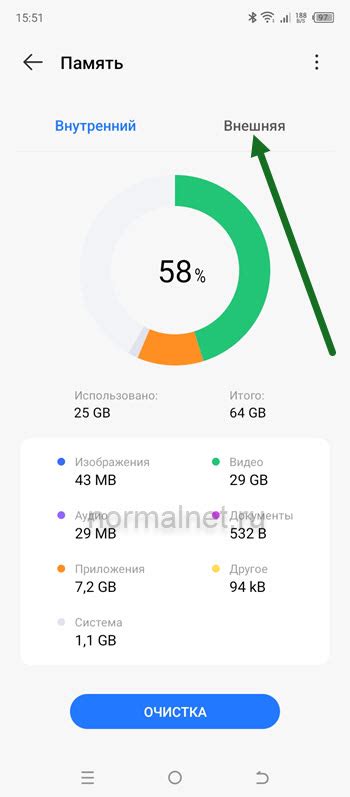
Микро SD карта позволяет расширить память вашего смартфона и сохранить больше фотографий, видео и других файлов. Однако, иногда может возникнуть необходимость отформатировать карту, чтобы удалить все данные с нее и вернуть ее к исходному состоянию. В этом руководстве мы расскажем, как отформатировать микро SD карту на телефоне.
- Перейдите в настройки телефона. Обычно они представлены значком шестеренки на главном экране или панели уведомлений.
- Прокрутите список настроек и найдите раздел "Система" или "Дополнительные настройки".
- В разделе "Система" или "Дополнительные настройки" найдите пункт "Хранилище" или "Память".
- Нажмите на пункт "Хранение" или "Память".
- В списке памяти найдите раздел "Карты памяти" или "Внешняя память" и выберите его.
- В списке доступных карт памяти выберите микро SD карту, которую вы хотите отформатировать.
- Нажмите на пункт "Форматировать" или "Очистить карту".
- Подтвердите свое намерение отформатировать карту и нажмите на кнопку "Да" или "ОК".
- Подождите, пока телефон завершит процесс форматирования. Время, необходимое для завершения процесса, может варьироваться в зависимости от размера карты памяти.
- После завершения форматирования вы сможете использовать карту памяти снова. Обратите внимание, что все данные, хранящиеся на карте, будут безвозвратно удалены.
Теперь вы знаете, как отформатировать микро SD карту на телефоне. Будьте осторожны и думайте дважды перед тем, как форматировать карту, так как все данные на ней будут удалены навсегда.
Как выбрать подходящий формат файловой системы
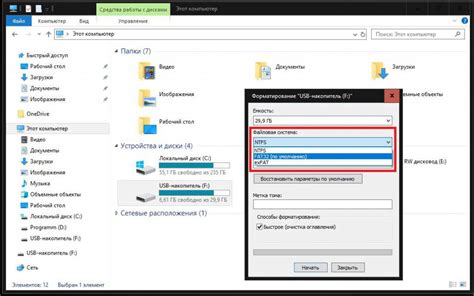
Вот некоторые из популярных форматов файловой системы, которые вы можете выбрать:
- FAT32: FAT32 является одним из самых распространенных форматов файловой системы для SD-карт. Он совместим с большинством устройств и операционных систем, включая Android и Windows. Тем не менее, файлы размером более 4 ГБ не могут быть сохранены на карте с файловой системой FAT32.
- exFAT: exFAT является более новым форматом файловой системы, который также является совместимым с большинством устройств. Он поддерживает файлы любого размера и обеспечивает лучшую производительность в сравнении с FAT32.
- NTFS: NTFS является форматом файловой системы, который стандартно используется операционной системой Windows. Он обеспечивает поддержку больших файлов и более высокую надежность. Однако, не все устройства и операционные системы поддерживают NTFS.
Если вы планируете использовать микро SD-карту только с устройствами Android, то рекомендуется выбрать формат файловой системы exFAT или FAT32. Если вы собираетесь использовать карту с разными устройствами и операционными системами, то форматирование карты в exFAT может быть более универсальным решением.
Когда вы выбираете формат файловой системы, убедитесь, что вы внимательно ознакомились с требованиями устройства, с которым вы собираетесь использовать карту. Некоторые устройства могут иметь ограничения по поддержке определенных форматов. Также, перед форматированием карты, рекомендуется создать резервную копию своих данных, чтобы избежать их потери в случае ошибки.
Как сохранить данные перед форматированием
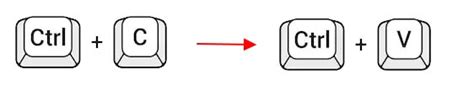
Перед тем, как начать процесс форматирования microSD карты на своем телефоне, очень важно, чтобы вы сначала сохранили все данные, хранящиеся на карте. Форматирование карты приведет к полному удалению всех файлов и папок, поэтому имейте в виду, что после форматирования невозможно будет восстановить удаленную информацию.
Если у вас есть важные файлы на карте памяти, вот несколько способов, которые помогут вам сохранить данные перед форматированием:
1. Перенос на компьютер: Подключите вашу microSD карту к компьютеру с помощью картридера или адаптера microSD-USB. Затем откройте проводник и скопируйте все файлы и папки с карты на жесткий диск вашего компьютера. После завершения копирования можно отключить карту.
2. Перенос на облачное хранилище: Если у вас есть учетная запись в облачном хранилище (например, Google Диск, Dropbox или OneDrive), вы можете загрузить все необходимые файлы и папки с микроSD карты на свой облачный аккаунт. После форматирования карты вы сможете загрузить их обратно.
3. Перенос на другое устройство: Вы также можете скопировать данные с microSD карты на другое устройство, например, на другой телефон или планшет. Просто вставьте карту памяти в другое устройство и перенесите все нужные файлы на его внутреннюю память или другую карту памяти.
После того, как вы сохранили все ваши данные, можно приступать к процессу форматирования microSD карты на вашем телефоне. Имейте в виду, что процедура форматирования может немного отличаться в зависимости от модели вашего телефона или операционной системы, поэтому рекомендуется обратиться к руководству пользователя вашего устройства для получения подробной информации.




